ไม่สามารถนำเข้ารูปภาพจาก iPhone ไปยัง Windows 11/10 PC
ต่างจากเมื่อก่อน การถ่ายโอนรูปภาพที่ถ่ายจาก iPhone ไปยังWindows 11/10กลายเป็นเรื่องง่าย ต้องขอขอบคุณซอฟต์แวร์การจัดการภาพถ่าย, Apple Mobile Device Serviceและอีกมากมาย เมื่อเร็ว ๆ นี้ผู้ใช้ iPhone บางคนบ่นเกี่ยวกับปัญหาในการนำเข้ารูปภาพจาก iPhone ไปยังพีซี ที่ ใช้ Windows(Windows)
อาจมีกรณีที่ขณะถ่ายโอนรูปภาพจาก iPhone ไปยังพีซี ผู้ใช้อาจไม่สามารถดูรูปภาพของ iPhone หรืออาจพบว่ามันยากในการถ่ายโอนรูปภาพด้วยแอพพลิเคชั่น เช่นBluetooth , iCloud และ iTunes ในกรณีนี้ สิ่งสำคัญคือต้องเข้าใจถึงสาเหตุของปัญหาที่อาจเกิดจากโปรแกรมควบคุมที่เสียหาย หรืออาจต้องมีการปรับแต่งใน การ ตั้งค่า (Settings)หากคุณพบปัญหาที่คล้ายกัน เราจะแก้ไขปัญหาที่อาจเป็นไปได้เพื่อแก้ไขปัญหานี้
ไม่สามารถนำเข้ารูปภาพ(Photos)จาก iPhone ไปยังWindows 11/10
ก่อนดำเนินการต่อ ขอแนะนำให้อัปเดต iPhone และ iTunes ด้วย นอกจากนี้ โปรดตรวจสอบว่าคุณได้อัปเดตระบบ Windows ของคุณเป็นเวอร์ชันล่าสุดแล้ว อย่างไรก็ตาม หากปัญหายังคงมีอยู่ ให้ตรวจสอบวิธีแก้ไขปัญหาต่อไปนี้ สิ่งนี้จะช่วยคุณในการแก้ไขข้อผิดพลาด
1] รีสตาร์ท(Restart)Apple Mobile Device Service ( AMDS )
Apple Mobile Device Serviceเป็นกระบวนการที่แท็กพร้อมกับกระบวนการพื้นหลังอื่นๆ เมื่อคุณติดตั้งApple iTunes ในWindows(Windows 10) 10 กระบวนการนี้โดยทั่วไปจะช่วยให้ iTunes รู้จักอุปกรณ์ iPhone ที่เชื่อมต่อกับระบบWindows หากระบบของคุณไม่รู้จักอุปกรณ์ iOS คุณต้องเริ่มบริการApple Mobile Deviceใหม่ ( AMDS )
คำแนะนำต่อไปนี้จะช่วยในการรีสตาร์ทAMDS
ไปที่หน้าต่างRun โดยคลิก Windows ( Run)Windows Key + R
พิมพ์services.mscใน หน้าต่าง Runและกด OK เพื่อเปิดServices Manager(Services Manager)
ค้นหาApple Mobile Device Service ( AMDS ) จากเมนูรายการของหน้า
คลิกขวาที่AMDS และคลิกที่ Properties จากเมนูแบบเลื่อนลง
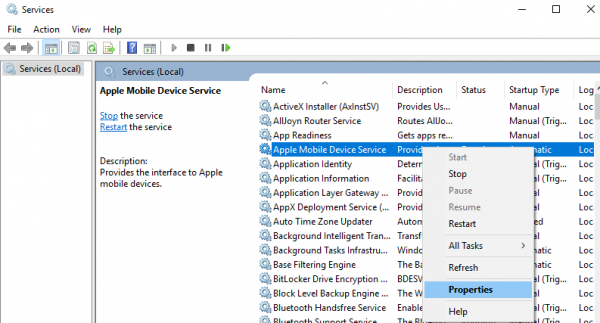
ใน หน้าต่าง Propertiesไปที่ตัวเลือกStartup typeและเลือกAutomaticจากเมนูแบบเลื่อนลง
ภายใต้สถานะบริการ(Service status)ให้กด ปุ่ม หยุด(Stop)แล้วคลิก ตกลง
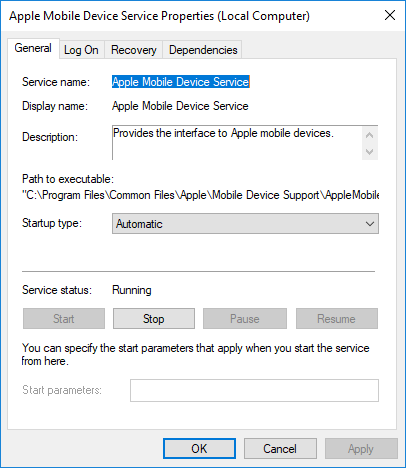
หลังจากหยุดบริการ ให้คลิกขวา ที่ (Right)Apple Mobile Device Serviceแล้วคลิก ตัวเลือก Startจากเมนูแบบเลื่อนลง
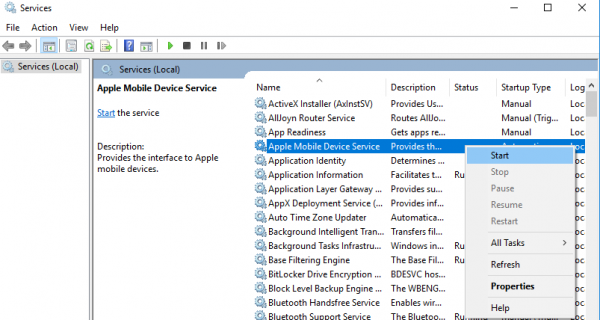
รีสตาร์ทคอมพิวเตอร์
ตอนนี้เปิด iTunes ของคุณและเชื่อมต่อ iPhone ของคุณเพื่อนำเข้ารูปภาพ
2] นำเข้า(Import)รูปภาพจากไดรฟ์โทรศัพท์(Phone) ไปยัง ไดรฟ์Windows
เชื่อมต่อ iPhone ของคุณกับพีซี ซึ่งจะแสดงตัวเลือก การแจ้งเตือนให้ เชื่อถือ(Trust)
คลิก(Click)ตัว เลือก Trustเพื่อดำเนินการต่อและปิดหน้าต่างพร้อมท์
เปิดFile Explorerโดยกด Windows + E ซึ่งจะแสดงโทรศัพท์เป็นไดรฟ์
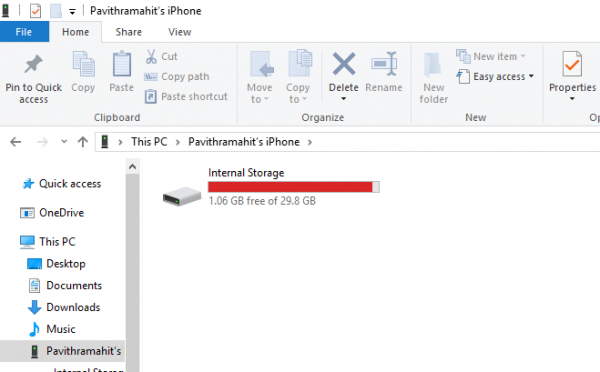
คัดลอกและวางรูปภาพจากอุปกรณ์ไปยังระบบของคุณ
3 ] เปลี่ยน(Change)โฟลเดอร์Permission of Picture
หากคุณรีสตาร์ทAMDSและปัญหายังคงอยู่ คุณอาจต้องตรวจสอบการอนุญาตสำหรับ ไดเรกทอรี รูปภาพ(Picture)บนระบบWindows ของคุณ(Windows)
ไปที่พีซีเครื่องนี้(This PC)และคลิกขวาที่โฟลเดอร์รูปภาพ
คลิก(Click)ที่คุณสมบัติ(Properties)จากเมนูแบบเลื่อนลง
ไปที่แท็บความปลอดภัย(Security tab)แล้วคลิกแก้ไข
ค้นหา(Locate)และคลิกชื่อบัญชีของคุณจากรายการชื่อผู้ใช้
ตรวจสอบการควบคุม(Full Control) ทั้งหมด ภายใต้อนุญาต(Allow)
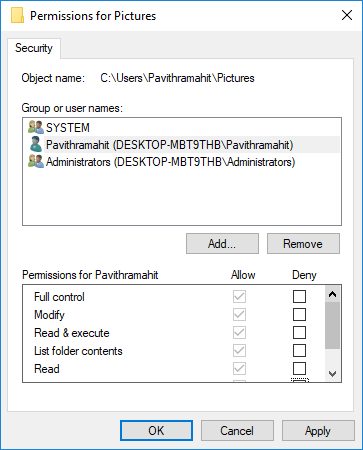
คลิกที่สมัคร(Apply)และตกลง
4] เชื่อมต่อ(Connect) iPhone ของคุณกับพอร์ตUSB อื่น(USB)
แม้ว่าพอร์ต USB 3.0(USB 3.0)จะมีประสิทธิภาพและเร็วกว่าพอร์ต USB 2.0(USB 2.0)แต่ผู้ใช้ iPhone ประสบปัญหาในการเชื่อมต่ออุปกรณ์กับพอร์ตUSB 3.0 หากคุณไม่สามารถถ่ายโอนรูปภาพผ่าน พอร์ต USB3.0ให้ลองใช้USB 2.0 ตรวจสอบ(Check)ว่าการเชื่อมต่อกับพอร์ตอื่นจะช่วยแก้ปัญหาของคุณหรือไม่
5] ใช้บริการคลาวด์(Use Cloud)เช่น iCloud และเปิดใช้งานPhoto Streamบน iPhone ของคุณ
หากคุณพบว่าการนำเข้ารูปภาพในWindows 10 เป็นเรื่องยาก แสดง ว่าคุณลองใช้บริการคลาวด์ เช่น iCloud เพื่อเข้าถึงรูปภาพและวิดีโอจากอุปกรณ์ iPhone อย่างง่ายดาย
ดาวน์โหลดและติดตั้ง iCloud บนระบบWindows
ไปที่ "iCloud for photos" ซึ่งจะแสดงไดเร็กทอรีที่พร้อมใช้งาน
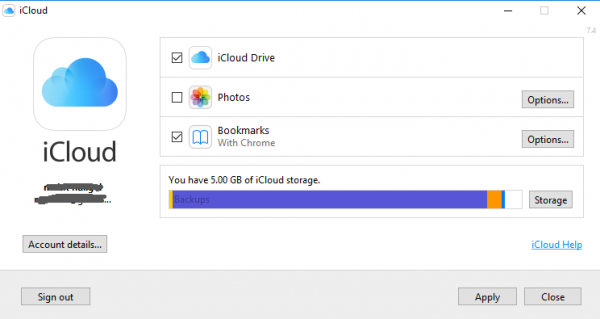
คลิก(Click)ที่ไดเร็กทอรีเพื่อเข้าถึงรูปภาพและโอนรูปภาพที่ต้องการไปยัง PC
PS : Flingflong01เพิ่มด้านล่างในความคิดเห็น:
หากคุณเห็น iPhone ในExplorerแต่ดาวน์โหลดรูปภาพไม่ได้ ให้ไปที่Settings > General > Reset > Resetตำแหน่งและความเป็นส่วนตัว จากนั้นถอดปลั๊กและเสียบโทรศัพท์ใหม่ จากนั้น " เชื่อถือ(Trust)คอมพิวเตอร์" บน iPhone
Related posts
Windows 10 Photos app ขัดข้องด้วยข้อผิดพลาด File system
ข้อผิดพลาดระยะไกล procedure call ล้มเหลวในขณะที่ใช้ DISM ใน Windows 10
Background Intelligent Transfer Service ไม่ทำงานใน Windows 11/10
Fix Device encryption ถูกระงับชั่วคราวข้อผิดพลาดใน Windows 11/10
วิธีการเปิดและอ่านไฟล์ Small Memory Dump (DMP) ใน Windows 10
Device Manager ว่างเปล่าและไม่แสดงอะไรใน Windows 11/10
ไม่สามารถลากและวางไฟล์หรือโฟลเดอร์ใน Windows 11/10
Microsoft Office Click-To-Run High CPU usage ใน Windows 11/10
การทำงานที่ขาดหายไป System ไม่ใช่ Found error ใน Windows 11/10
Media Transfer Protocol (MTP) ไม่ทำงานบน Windows 10
LogonUI.exe Application error เมื่อเริ่มต้นใน Windows 11/10
รหัส VPN error ทั่วไปการแก้ไขปัญหา & โซลูชันสำหรับ Windows 10
HDMI Audio device ไม่แสดงใน Windows 10
Optimize และปรับปรุง Windows 10 computer performance
File Explorer จะไม่เปิดใน Windows 11/10
วิธีการแก้ไขข้อผิดพลาดไฟล์ Missing DLL บน Windows 11/10 PC
Windows Troubleshooters ไม่ทำงานใน Windows 10
ความปลอดภัยที่ A glance page ใน Windows Security ว่างเปล่าใน Windows 10
ข้อผิดพลาด Video card ที่เข้ากันไม่ได้ในระหว่างการติดตั้ง Windows 10
วิธีการแก้ไขปัญหา WiFi ใน Windows 10
